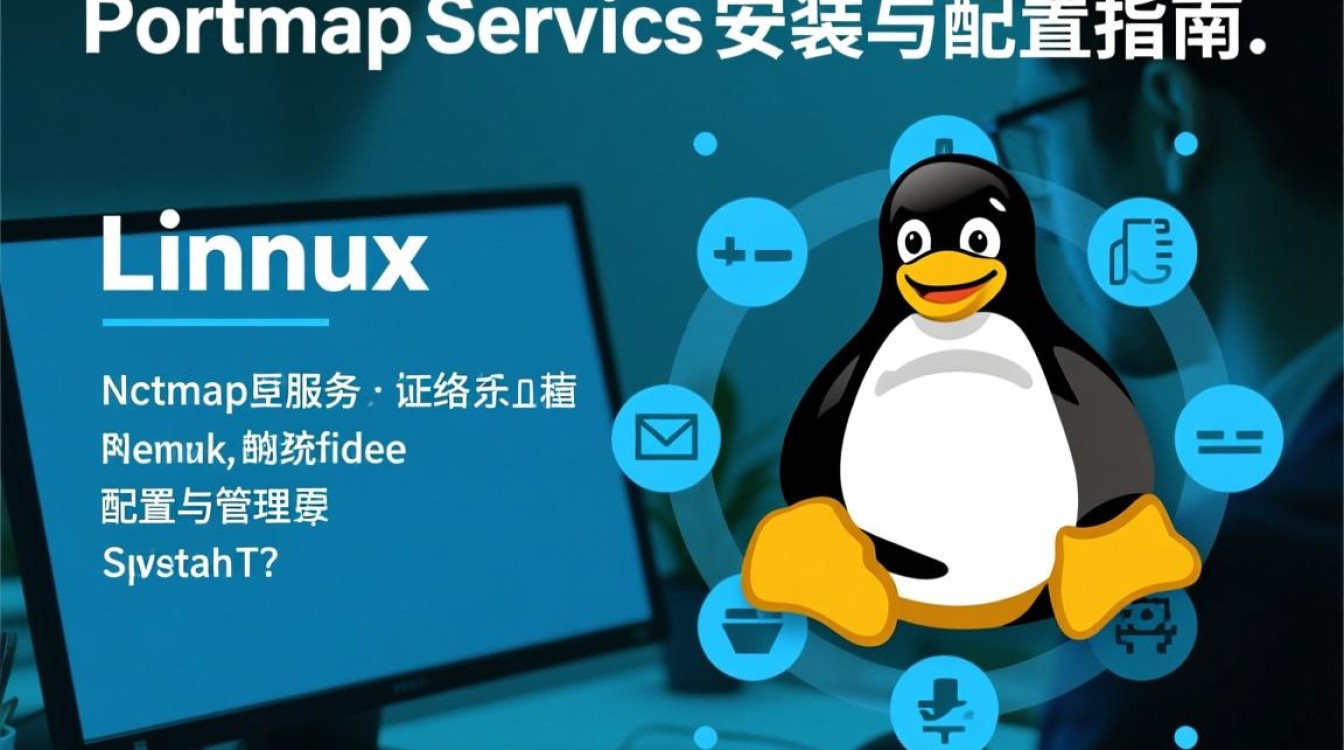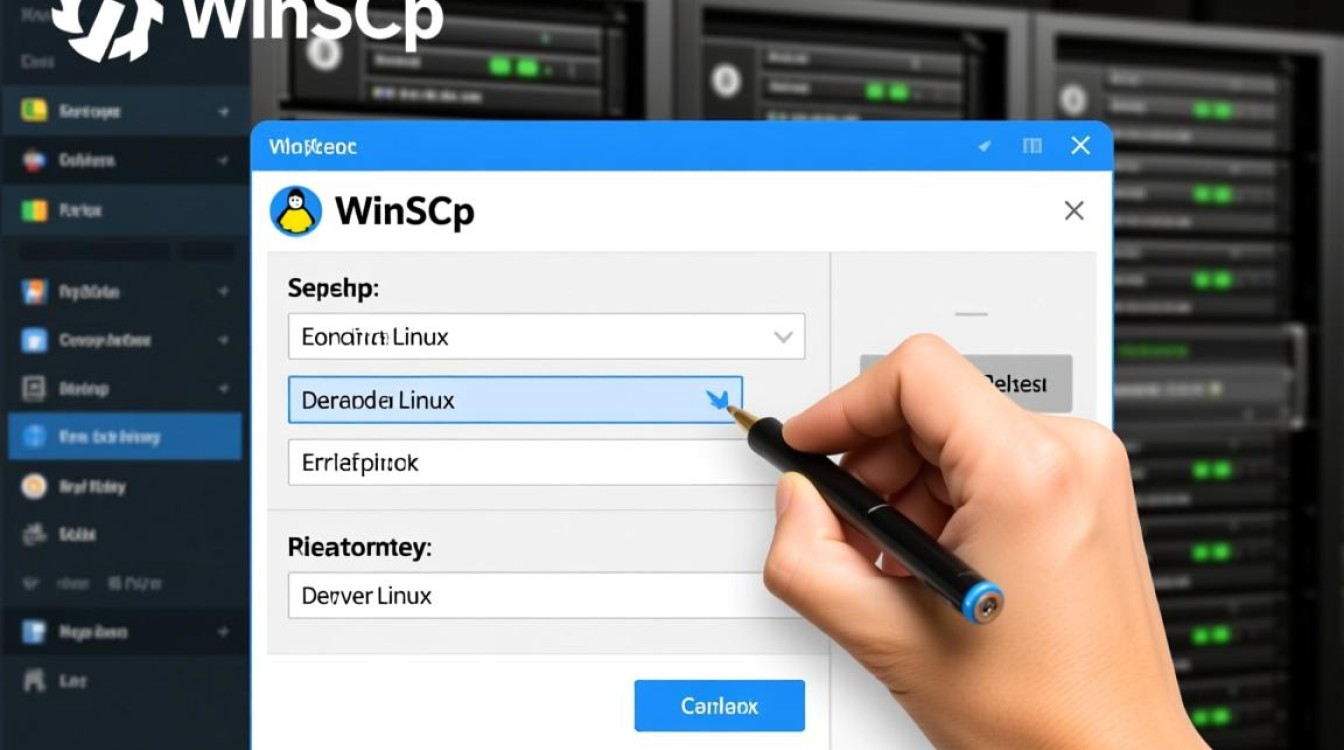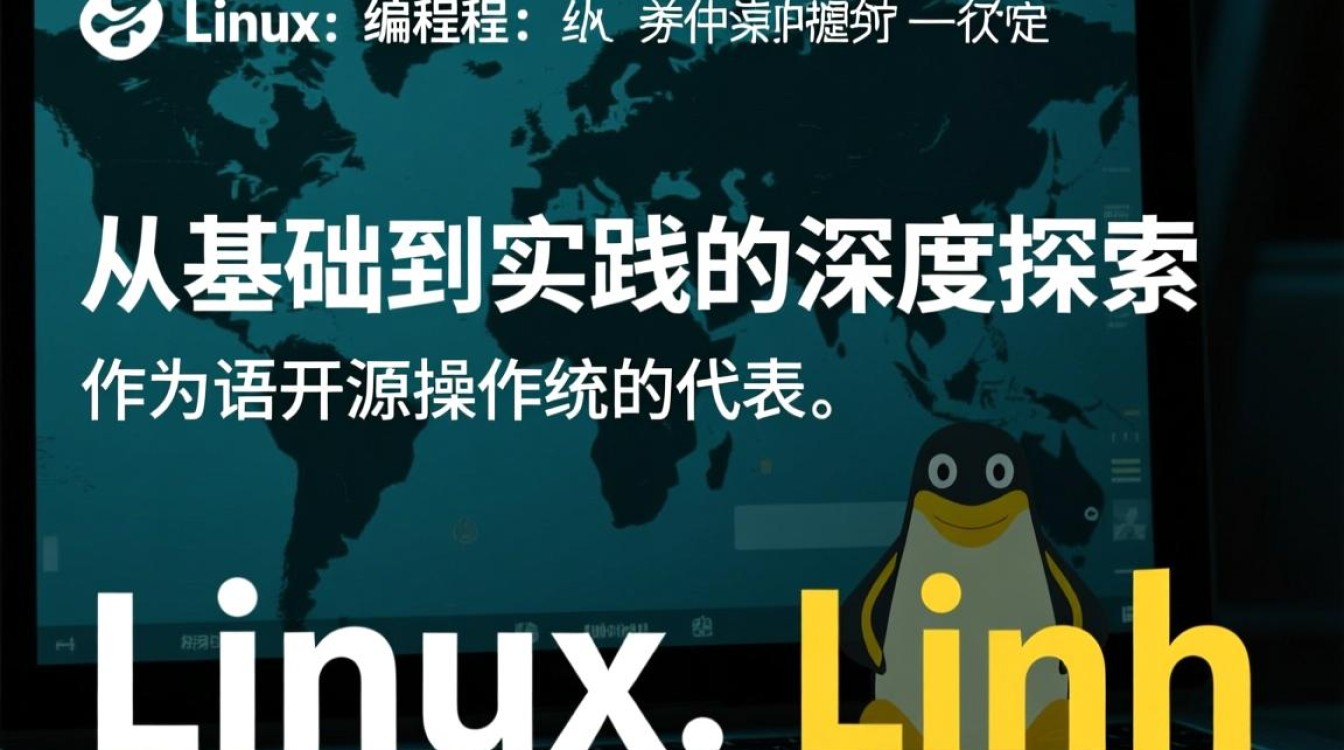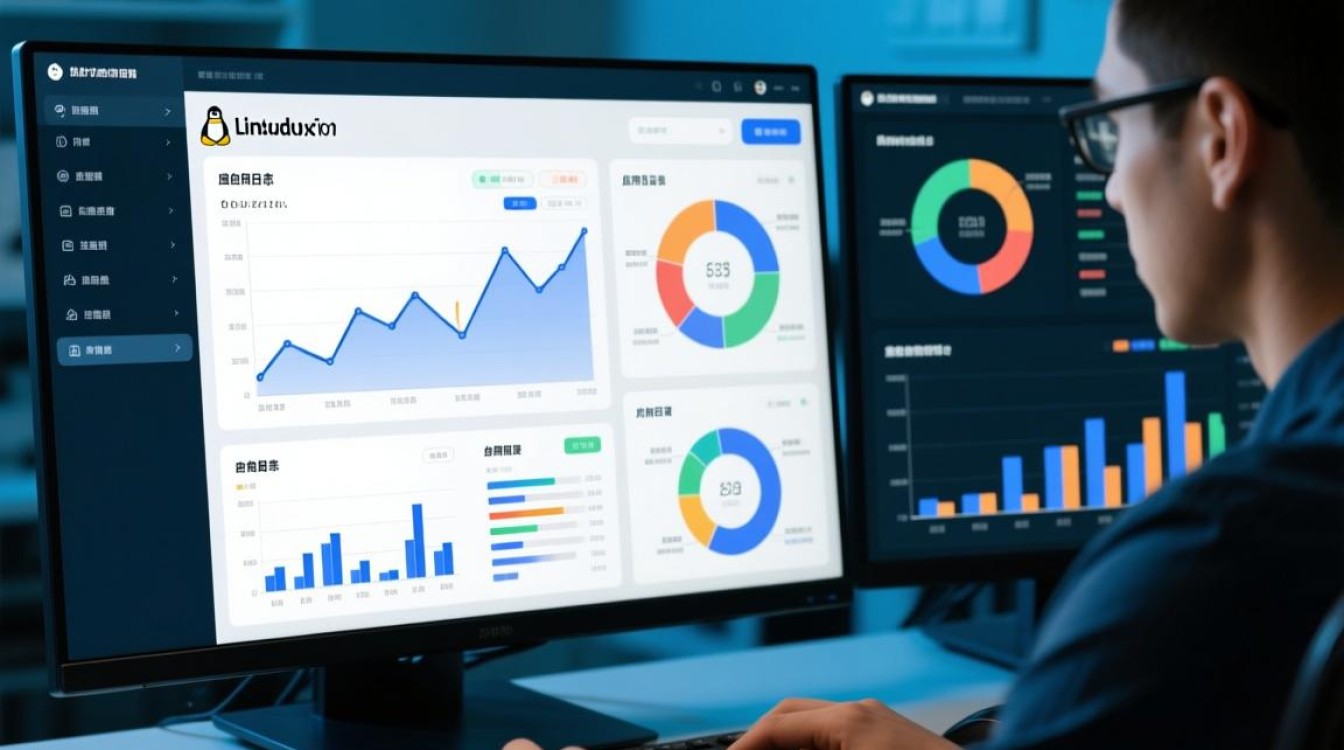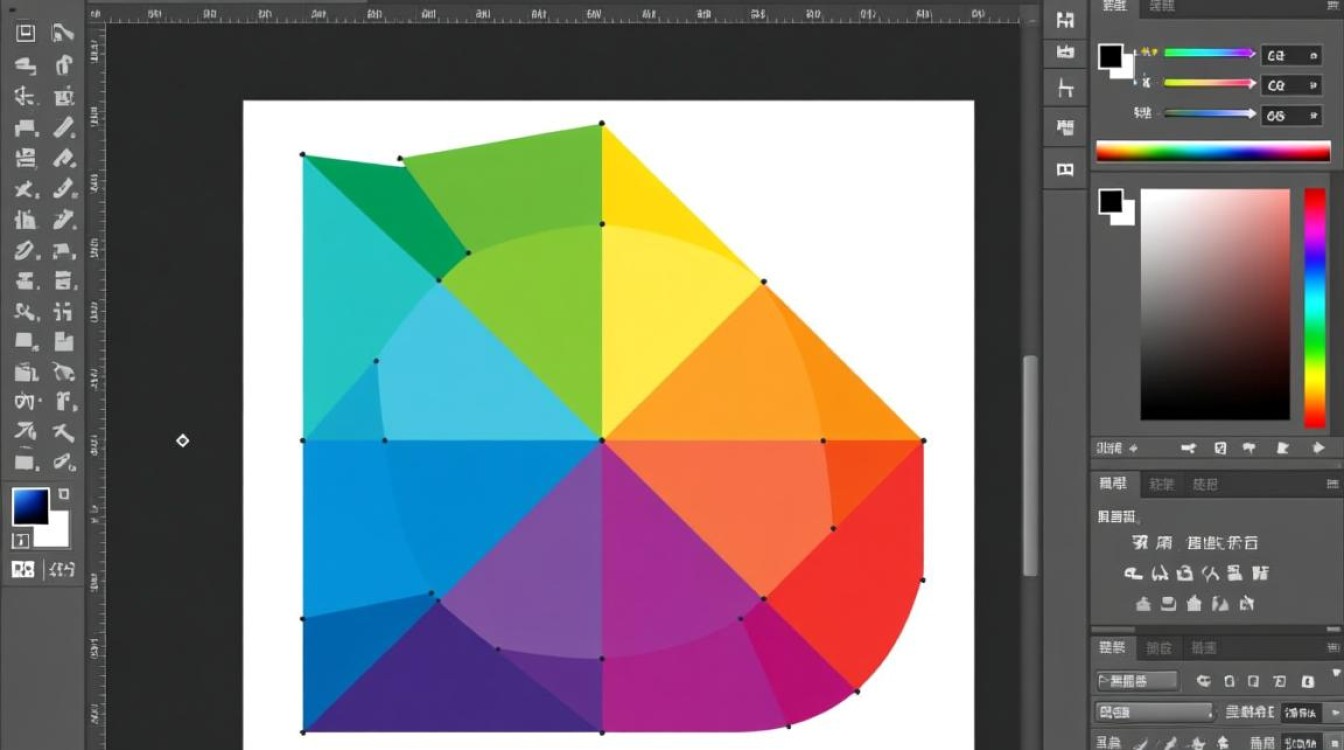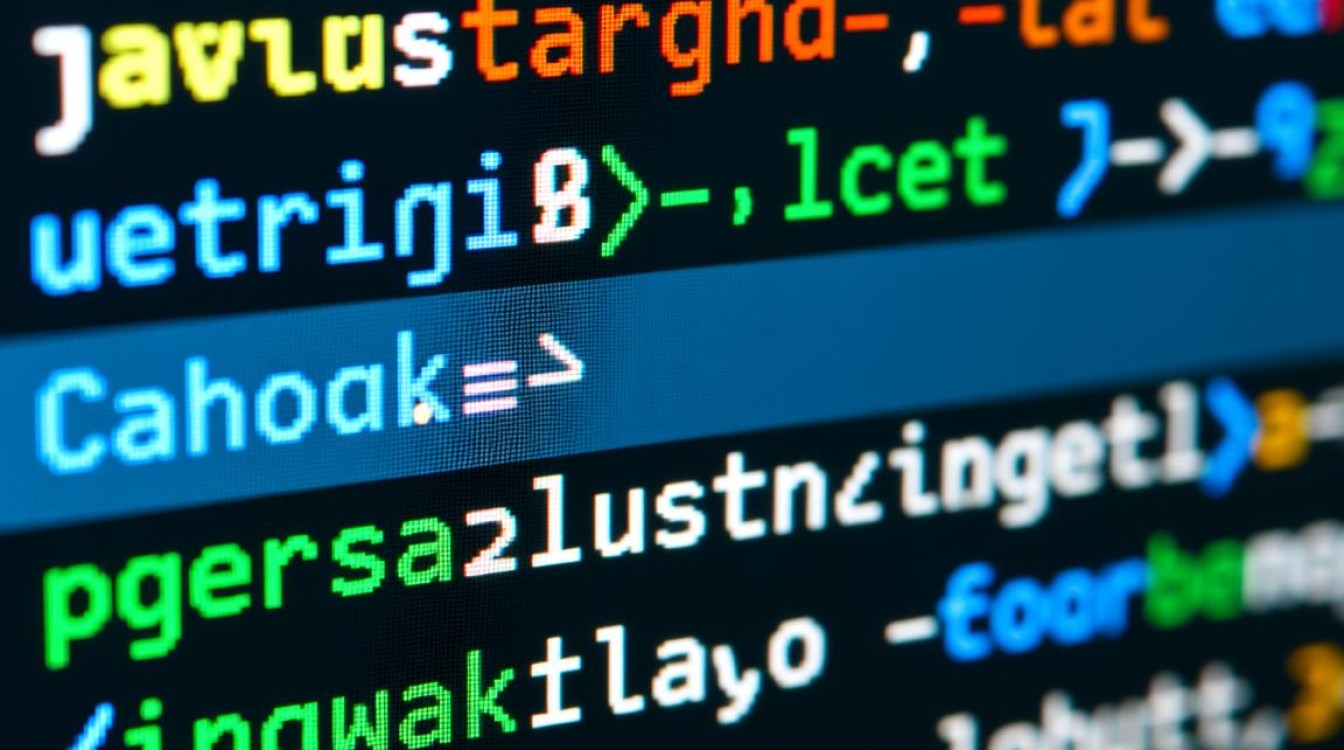在Linux操作系统中,复制光盘是一项常见且实用的操作,无论是系统备份、数据归档还是软件分发,都离不开这一功能,Linux提供了多种工具和方法来实现光盘复制,用户可以根据需求选择最适合自己的方案,本文将详细介绍Linux环境下复制光盘的多种方式,包括命令行工具和图形界面工具,并针对不同场景提供操作指南。

使用命令行工具复制光盘
命令行工具是Linux系统中最灵活、高效的资源,对于熟悉终端操作的用户来说,使用命令行复制光盘不仅能获得更快的速度,还能更好地控制复制过程。dd命令和genisoimage(或mkisofs)是两种最常用的工具。
使用dd命令进行整盘复制
dd命令是一个低级文件复制工具,可以逐字节地复制数据,非常适合制作光盘的镜像文件或直接复制整张光盘,操作步骤如下:
将光盘放入光驱,然后使用以下命令识别光驱设备名:
lsblk
光驱设备名为/dev/sr0或/dev/cdrom,使用dd命令创建光盘镜像:
dd if=/dev/sr0 of=/home/user/cd_image.iso bs=4M status=progress
if参数指定输入设备(光盘);of参数指定输出文件(镜像文件路径);bs参数设置块大小为4MB,提高复制效率;status=progress可实时显示复制进度。
复制完成后,可以使用md5sum或sha256sum命令校验镜像文件的完整性,确保与原光盘数据一致。

使用genisoimage制作ISO镜像
如果只需要复制光盘中的数据文件(而非启动信息),可以使用genisoimage工具生成ISO镜像文件,安装该工具(若未安装):
sudo apt install genisoimage # Debian/Ubuntu系统 sudo yum install genisoimage # CentOS/RHEL系统
执行以下命令创建ISO文件:
genisoimage -o /home/user/data.iso -J -r -V "Data_CD" /media/user/cdrom
-o指定输出文件名;-J支持Joliet扩展,确保Windows系统兼容性;-r设置Rock Ridge扩展,支持Unix文件权限;-V指定卷标名称;- 最后参数为光盘挂载目录。
使用图形界面工具复制光盘
对于不习惯命令行的用户,Linux桌面环境提供了多种图形化工具,操作直观简便,常见的工具包括Brasero、K3b和Xfburn等。
Brasero(GNOME环境)
Brasero是GNOME桌面环境自带的刻录工具,支持数据光盘、音频光盘和复制功能,操作步骤:
- 打开Brasero,选择“复制光盘”选项;
- 选择源光驱和目标光驱(或镜像文件);
- 点击“复制”按钮开始刻录。
K3b(KDE环境)
K3b是一款功能强大的刻录工具,支持多种光盘格式和高级功能,使用方法:

- 启动K3b,点击“工具”菜单中的“复制光盘”;
- 设置复制速度(建议选择较低速度以减少错误);
- 点击“开始”即可完成复制。
Xfburn(轻量级工具)
Xfburn是一款轻量级的刻录工具,适用于资源有限的系统,界面简洁,操作流程与Brasero类似,支持快速复制和数据备份。
不同场景下的复制方案
根据需求不同,可选择不同的复制策略,以下是常见场景的对比:
| 场景 | 推荐工具 | 特点 |
|---|---|---|
| 整盘镜像复制(含启动信息) | dd命令 |
逐字节复制,保留光盘所有信息,适合系统备份或制作可启动镜像。 |
| 数据文件备份 | genisoimage |
仅复制数据文件,忽略启动信息,生成标准ISO文件,节省存储空间。 |
| 快速复制(图形界面) | Brasero/K3b | 操作简单,适合新手,支持实时进度显示和错误校验。 |
| 无系统环境复制 | dd+USB启动盘 |
通过创建镜像文件后写入U盘,实现便携式系统或数据携带。 |
注意事项与常见问题
- 设备权限问题:若提示“Permission denied”,需使用
sudo命令获取管理员权限,或将用户添加到cdrom组。 - 光盘空间不足:确保目标存储设备有足够空间,单层DVD约4.7GB,双层DVD约8.5GB。
- 复制速度:建议使用较低速度(如8x)复制,可降低数据错误率。
- 光驱兼容性:部分老旧光驱可能无法识别新型光盘,可尝试更换光驱或清洁激光头。
通过以上方法,用户可以在Linux系统中高效完成光盘复制任务,无论是命令行的高效灵活,还是图形界面的直观便捷,Linux都能提供完善的解决方案,满足不同用户的需求,掌握这些技巧,不仅能提升工作效率,还能更好地管理和备份数据。